系统到启动界面又重启_电脑系统启动后又重启了
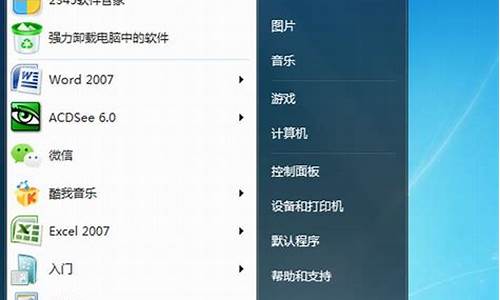
电脑重新启动的最通常的理由是因为新软件或硬件的安装需要,或因为应用软件因为一些理由没有回应。下面我为大家带来电脑进去系统后自动重启的解决方法,希望大家喜欢!
软件问题
1.病毒,升级杀毒软件,进安全模式下杀毒。
2.系统文件损坏,覆盖安装或重装系统。
3.启动项问题,开始--运行--msconfig 除了ctfmon外 其余的全部去掉。
硬件问题
1.机箱电源功率不足,引起自动重启,更换高质量大功率的电源。或者进安全模式,如果关机后不再重启,继续检查系统原因,如果关机后一样重启,更换电源试试。
2.内存问题,内存热稳定性不良也会导致系统重启,建议更换内存。
3.CPU的温度过高或者缓存损坏,CPU温度过高常常会引起保护性自动重启,原因是由于机箱、CPU散热不良,CPU风扇转速低,风扇和散热器积尘太多。CPU内部的一、二级缓存损坏,运行大型程序或者游戏时九会重启或者死机,或更换CPU排除。
4.AGP显卡、PCI卡(网卡、猫)引起的自动重启,
5.并口、串口、USB接口接入有故障或不兼容的外部设备时自动重启,如果你的电脑上接有USB设备,先拔掉再试试。
6.不排除中毒的可能,建议升级杀毒软件进安全模式下杀毒看看。
7.电压不稳定也会导致重启,,建议加稳压器(不是UPS)。另外电脑和空调、冰箱等大功耗电器共用一个插线板的'话,在这些电器启动的时候,供给电脑的电压就会受到很大的影响,往往就表现为系统重启。
8.把供电线的零线直接接地(不走电度表的零线),导致自动重启,原因是从地线引入干扰信号。
9.附加电脑关机后自动重启的解决方法:
右击“我的电脑”,选择“属性”项。
在打开的系统属性窗口中选择“高级系统设置”项进入。
在打开的“系统属性”窗口中,切换至“高级”选择卡,然后点击“系统和故障恢复 设置”按钮。
在打开的窗口中取消勾选“自动重启启动”项并按确认即可。
方法一:
取消自动重启:
Windows操作系统如果遇到异常设置中有如何处理的选项,可以设置成遇到异常不自动重启,以便
显示出错讯息,可以追根寻源,其方法是:
开始→控制面板→系统→高级→启动和故障恢复→设置→系统失败→去掉自动重新启动前的选中
对勾→确定
安全模式:
遇到系统异常,第一时间重启电脑,开机在BIOS质检之后快速按F8键,进操作系统的安全模式,如
果这里正常,不再自动重启,可以再次重启,按F8键进入选择菜单,点选最后一次正确配置重启电脑,进入正常的启动模式即可。这个方法适用于—些偶然发生系统异常。
文件毁损:
开机马上自动关机或者重新启动等故障,一般是由于系统文件的损坏所造成的。如果蓝屏中有动态
链(DLL)、系统文件(SYS)、可执行文件(EXE)等出错提示,可以从正常的操作系统中复制这些系统文件并使用u盘PE微系统将其黏贴到C:\Windows\system32系统文件下即可。
如果开机有提示ntldr文件毁损造成不能正常启动,且以前备份过系统镜像文件,就可以使用镜像浏
览器提取这个ntldr文件覆盖保存在系统盘(通常是C盘)根目录即可。
注册表:
还可以在注册表设置一下,避免无端自动关机。其方法是,开始→运行→输入: regedit 回车打开
注册表,定位到以下位置:
HKEY_LOCAL_MACHINE\SOFTWARE\Microsoft\Windows NT\CurrentVersion\Winlogon 将
右边的键值:PowerdownAfterShutdown改为1(双击此键值,将其中的数值数据改为1)刷新一下(F5键)设置好的注册表可生效。
更新驱动:
右键点击我的电脑→管理→设备管理器→计算机→右键点击ACPIUniprocessor PC→更新
驱动程序→从列表或指定位置安装(高级)→下一步→不要搜索。我要自己选择要安装驱动程序→下一步→选中Advaanced Configuration and Power lnerface(ACPI)PC→下一步,直至完成设备驱动更换结束。
网卡唤醒:
一些网卡有自动唤醒的功能,有时候莫名的自启动,就是它惹的祸!关闭这个网卡唤醒功能即可。开
机按键(主板不同,键值不同,可参考开机第一屏左下角的提示)进入BIOS。
在电源管理菜单中,PME Event Wake up(PME事件唤醒)应为Disable(禁用)即可。
如果找不到这个菜单,也可以尝试将BIOS设置成出厂默认值。
病毒干扰:
电脑运行中出现自动重启或异常关机一般是由于温度过高、电脑感染恶意程序导致系统资源紧缺,
系统崩溃,触发系统自我保护机制。可以尝试使用软件检测系统温度,杀毒来解决。
硬件异常:
如果进入安全模式或者使用最后一次正确配置重启之后故障依旧,可以尝试重装操作系统,问题依
旧,就要考虑硬件的问题了,内存不兼容,电源功率不够、主板损坏等都有可能。
电脑买回来一年以上,从来没有拆机箱清理过通风通道,且通风口噪声大,高温,此时不妨打开机
箱后盖清理一下风扇周边的尘埃(动手能力差的可以到维修店进行保养)。
磁盘有坏道、出错,也会引起操作系统异常,首先设法使用操作系统自带的对磁盘自检。
①右键点击C盘图标→常规→磁盘清理→清理所有的垃圾(如有提示,修复系统文件)
②C盘属性→工具→查错(务必勾选纠错、坏道两选项)→开始检查→同意重启扫描。
③C盘属性→工具→碎片整理→开始整理→选中C盘→碎片整理(勿开其他程序)
③C盘属性→工具→碎片整理→开始整理→选中C盘→碎片整理(勿开其他程序)
服务设置:
观察—下各项服务异常后的第—反应是否关联了重启?
开始→运行→输入: services.msc点击确定打开服务。
这个工作量比较大一些,但是对不明重启现象,有时候也很奏效。
依次双击所有已经启动的服务项,看它的属性回复中是否选择了重新启动计算机?如是,取消此项,
观察是否因为这个原因导致操作系统重启?
补充:电脑总是自动重启怎么办
1、右击“我的电脑”,选择“属性”项。
2、在打开的系统属性窗口中选择“高级系统设置”项进入。
3、在打开的“系统属性”窗口中,切换至“高级”选择卡,然后点击“系统和故障恢复设置”按
钮。
4、在打开的窗口中取消勾选“自动重启启动”项并按确认即可。
5、当电脑在使用的过程中产生蓝屏时,我们就可以进入“系统日志”管理器中查看产生系统失败
的根源啦。打开“运行”对话框,输入命令“eventvwr.msc”即可查看日志信息,从中定位系统产生失败的原因。
6、当然,我们也可以通过禁用某些开机项来尝试修复系统。打开“运行”对话框,输入命令"msconfig”进入“系统配置实用程序”界面,勾选“常规”选项卡下的“诊断启动”选项。
7、还有一种修复计算机蓝屏或重启故障的方法,就是在电脑启动时按“F8”进入系统故障菜单,
从中选择“安全模式”进入或“最后一次正确的配置”项进入系统,将及有可能修复系统。
8、当然,如果以上方法均不能解决问题,那么建议您还是重新安装一下系统,毕竟安装系统所耗
费的时间相对修复所用时间要少许多。一劳永逸之事才是王道。
方法二、
电脑提示:“你的电脑遇到问题,需要重新启动。”是因为电脑的系统出现比较严重的错误。
修正错误的步骤为:
一、首先在桌面同时按下键盘快捷组合键“win+R”调出“运行”窗口,然后在运行窗口的搜索框内输入“msconfig”点击确定按钮。
二、点击确定后,在“系统配置”页面选择上方的常规选项卡,点击常规选项卡下方的“有选择的启动”,然后在下方点击选择“加载系统服务“。
三、然后点击服务选项卡,并在服务选项卡页面中的左下角勾选”隐藏所有Microsoft“,然后点击后方的”全部禁用“。
四、然后点击“启动”选项卡,接着再点击启动选项卡下方的“打开任务管理器”选项。
五、在此页面将所有启动项都禁用,然后再进行重启电脑就可以了。
方法三:
重启有以下几种问题:
1、病毒 ,清除病毒,木马。
2、检查CPU和显卡的温度是否过高 ,CPU和显卡温度过高常常会引起保护性自动
重启。给风扇除尘,上油或更换新风扇。
3、市电压不稳、机箱电源功率不足,当运行大型的3D游戏等占用CPU资源较大的
软件时,CPU需要大功率供电时,电源功率不够而超载引起电源保护而重启。换成
高质量大功率电源。
4、内存松动,热稳定性不良、芯片损坏或者设置错误也会造成重启。加大内存,
更换质量高的内存。
5、集成显卡、声卡与添加的独立显卡、声卡冲突造成重启。屏蔽主板自带的集成
显卡、声卡。
6、还有显卡、网卡松动, 并口、串口、USB接口接入有故障或不兼容时也会自动
重启 。插紧、更换。
7、系统文件被破坏,系统在启动时会因此无法完成初始化而强迫重新启动。覆盖
安装或重新安装。
8.系统失败或故障,对着我的电脑右击,单击属性,选择高级,再点击“重启和故障恢复”的设置
再点击“系统失败”下“的自动重新启动”的勾取消。
声明:本站所有文章资源内容,如无特殊说明或标注,均为采集网络资源。如若本站内容侵犯了原著者的合法权益,可联系本站删除。












